win7系统打印机暂停了如何重新开启
许多办公人员都会用到打印机来打印文件,但是有些win7系统用户在打印文档的时候,却发现无法打印,打印机出现暂停了的情况,该怎么办呢,那么win7系统打印呢机暂停了如何重新开启呢?下面随系统城小编一起来看看具体的操作步骤吧。
推荐:深度技术win7旗舰版系统下载
1、按下win+R组合键打开运行,输入:services.msc 点击 确定 打开服务;

2、在服务界面找到“Print Spooler”服务,单击右击“停止”;
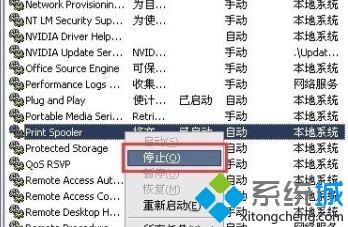
3、等待片刻有,重新在“Print Spooler”服务上单击右键,选择【启动】;
4、此时我们打开任务栏中的打印机任务图标,打印机是不是还是显示已暂停。要是还不行。那最简单的方法就是重启打印机了。
上述就是win7系统打印机暂停了如何重新开启的详细步骤,大家可以参照上面的方法来操作吧,希望可以帮助到大家。
相关教程:暂停打印在什么地方设置打印暂停如何恢复我告诉你msdn版权声明:以上内容作者已申请原创保护,未经允许不得转载,侵权必究!授权事宜、对本内容有异议或投诉,敬请联系网站管理员,我们将尽快回复您,谢谢合作!










